얼마 전 GL 휘센 에어컨을 앱으로 미리 예약을 걸어서 켤 수 있다는 사실을 알게 되었습니다. 캠핑을 마치고 집으로 돌아가는 길에 친구들이 미리 켜놓고 가더라고요. 이 방법을 모르고 있던 저는 LG ThinQ 앱을 설치하고 제품을 등록하면 밖에서도 에어컨을 컨트롤할 수 있다는 것을 알게 되었습니다. 엄청 더운 여름에는 야외활동 후에 집에 가기 전에 미리 켜놓으면 도착했을 때 시원한 집에 들어갈 수 있겠죠?
그런데 LG ThinQ앱에서 에어컨 제품등록을 하는 도중 와이파이가 5GHz 인 상태에서는 네트워크 연결이 되지 않는다는 메세지를 보게 됩니다. 이건 또 무슨 말인가 하고 와이파이 설정 화면을 봐보니 와이파이가 5 GHz로 설정되어 있는 걸 확인할 수 있었습니다. 이제 5 GHz를 2.4 GHz로 변경하는 방법을 알려 드립니다.
와이파이 신호세기 변경하기
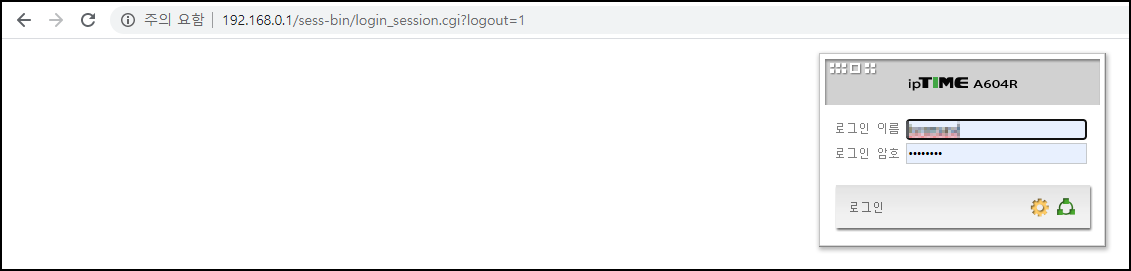
1. 먼저 인터넷 창에서 192.168.0.1 로 접속합니다. 일반 PC나 스마트폰에서도 인터넷 연결만 돼있으면 가능합니다. 로그인을 합니다. 처음 접속했다면 아이디와 비밀번호는 admin으로 되어있을 겁니다.

2. 관리도구를 클릭합니다.

3. 좌측 메뉴 중 무선 설정/보안 탭을 클릭합니다.
4. 우측 상단에 보시면 5 GHz 기본 무선 네트워크와 2.4 GHz 기본 무선 네트워크가 보이실 겁니다. 기본적으로 5 GHz로 잡혀 있는데 우측 on/off 버튼을 이용해서 5 GHz를 끄고 2.4 GHz 기본 무선 네트워크를 클릭한 후 on 버튼을 클릭합니다.
네트워크 이름과 암호도 설정할 수 있으니 참고하세요.
5. 하단에 적용 버튼을 클릭하고 상단에 저장 버튼을 누르면 완료됩니다.
실제로 적용되었는지 확인하기 위해 스마트폰 와이파이 설정 화면에 가서 변경된 2.4 GHz 와이파이로 다시 잡아줍니다. 5 GHz와 2.4 GHz 와이파이를 구분하기 위해 네트워크 이름(와이파이명)을 다르게 변경하는 게 좋습니다.
이렇게 변경해주면 LG ThinQ 앱으로 제품등록이 가능해집니다. 다만, 속도가 조금 떨어지는 단점이 있으니 꼭 필요한 경우에만 변경하는 걸 추천합니다.
'IT' 카테고리의 다른 글
| 유투브 저작권 침해 신고하는 방법 (0) | 2020.08.24 |
|---|---|
| 크롬에서 현재 열린 탭 모두 저장 후 열기 (4) | 2020.08.15 |
| 모바일 웹사이트를 스마트폰 홈화면에 등록하는 방법 (0) | 2020.08.05 |
| 팀뷰어 고정 비밀번호 설정하는 방법 (0) | 2020.08.02 |
| 동영상 파일을 gif로 변환하는 방법 (0) | 2020.06.26 |
| KT 데이터 선물하기 - Y 데이터박스 (0) | 2020.06.24 |
| 트위터 이메일 알림 안오게 하는 방법 (4) | 2020.06.14 |
| 아이폰 충전이 되지 않을 때 해결하는 방법 (0) | 2020.06.09 |
